Mgbe ụfọdụ ọ dị anyị mkpa iji gbanyụọ ọdụ ụgbọ mmiri USB na kọmpụta iji zere nsogbu ndị dị ka mbufe nje ma ọ bụ chekwaa faịlụ dị na ya ma ọ bụ maka ebumnuche ndị ọzọ. , yabụ ka anyị, ezigbo onye na -agụ akwụkwọ.
Otu esi gbanyụọ ma ọ bụ mee ka ọdụ ụgbọ USB
- Pịa na (R+WindowsBọtịnụ akara Windows nwere mkpụrụedemede R
- Window ga -emepe ka ị pịnye regedit
- Họrọ HKEY_LOCAL_MACHINE
- wee họrọ Usoro
- wee họrọ ControlCurrentSet
- wee họrọ ọrụ
- wee họrọ USBXNUMXOR
- N'akụkụ, anyị na -pịa okwu Malite ugboro abụọ
- Mgbe ahụ, anyị na -agbanwe uru ọ bara 4 imechi ọdụ ụgbọ mmiri USB
- و 3 iji mee ka ịgbanwuo ọdụ ụgbọ mmiri USB
Ị nwekwara ike ịmasị: Kedu ihe dị iche n'etiti igodo USB
Nkọwa na foto nke otu esi gbanyụọ ma ọ bụ mee ka ọdụ ụgbọ USB rụọ ọrụ
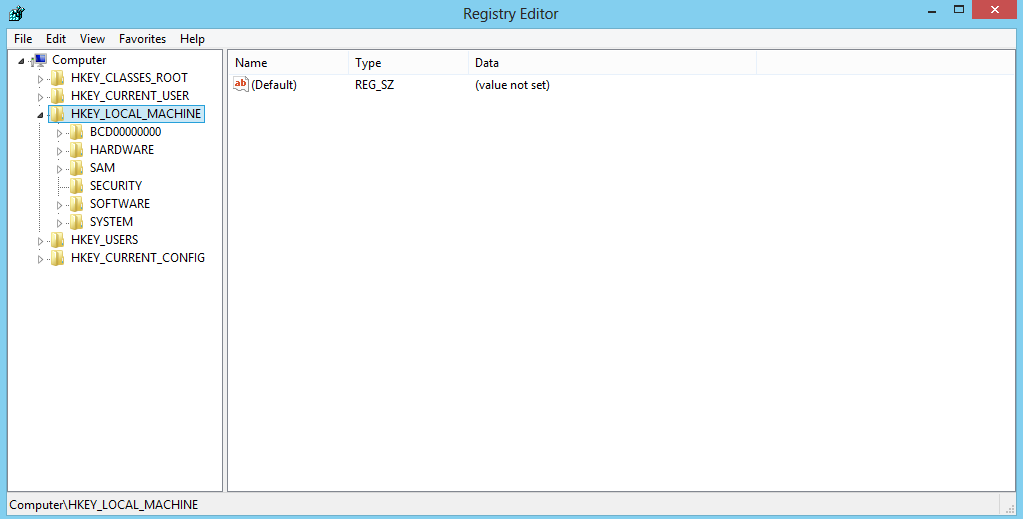
Ị nwekwara ike ịmasị:Otu esi akwado ma weghachite ndekọ




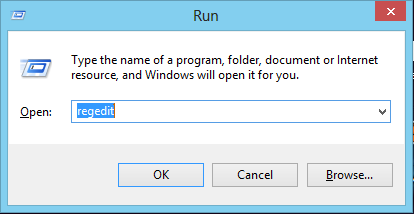
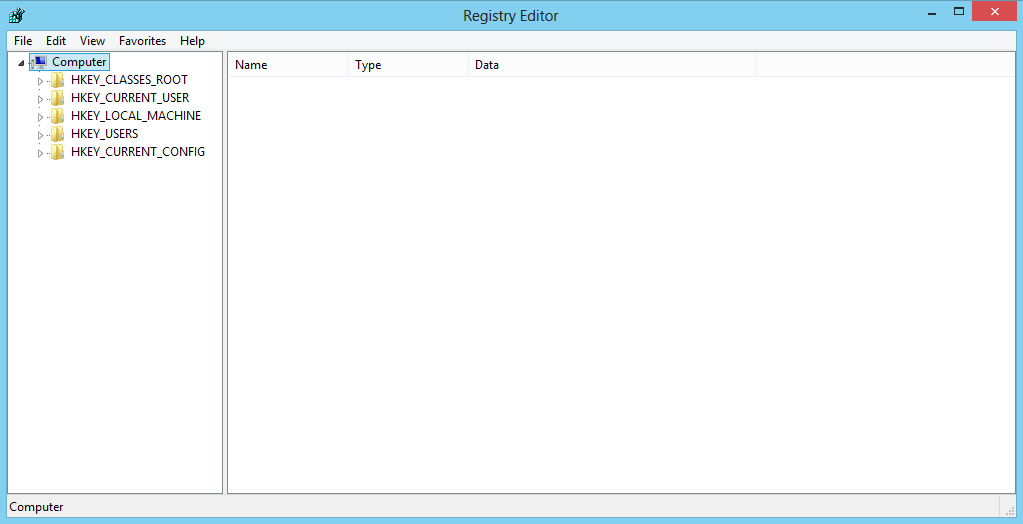
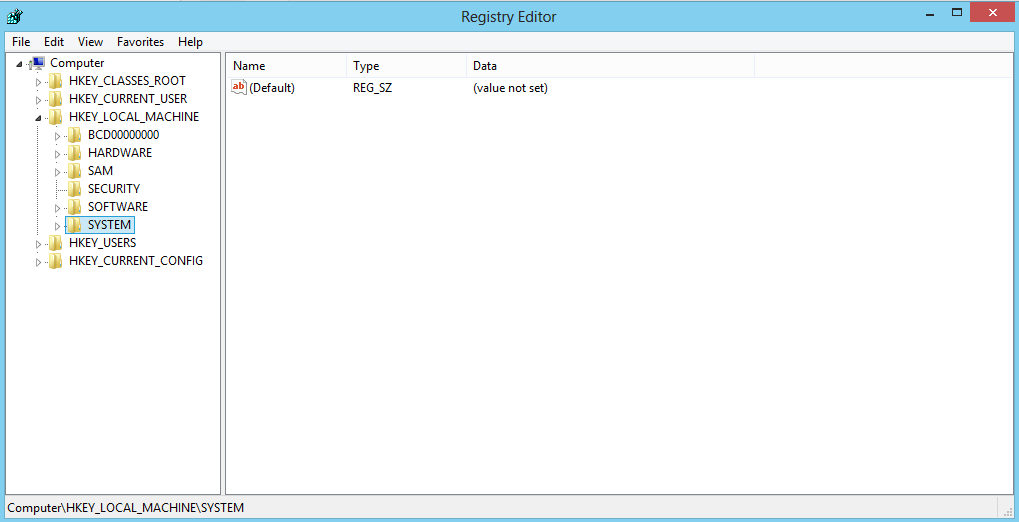
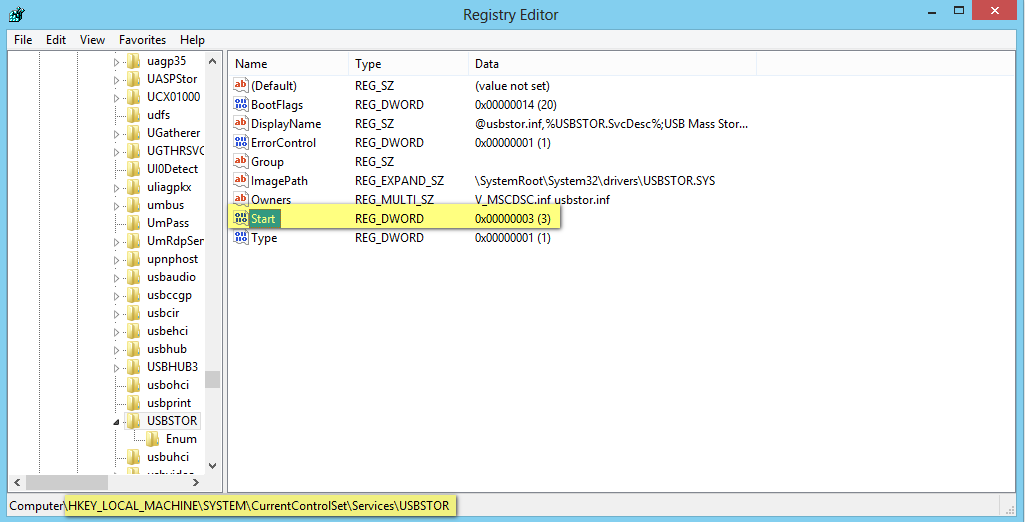
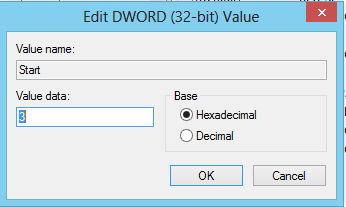






Chukwu gozie gi nke oma